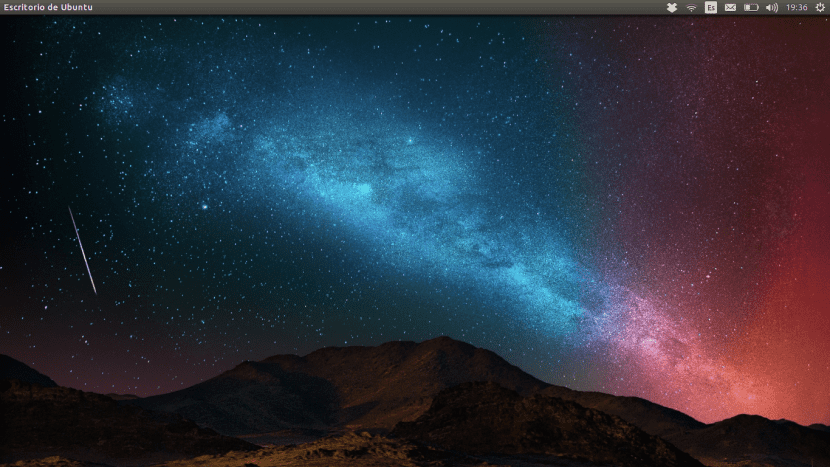
Jeden z najčastejšie chyby v Ubuntu je to, že náhle, po prihlásení sa k nášmu používateľovi, stôl z Ubuntu nenačíta sa a vidíme iba pozadie pracovnej plochy, ale nemôžeme nič robiť, ako vidíme na hornom obrázku príspevku. Táto chyba sa zvyčajne objaví, keď sa pokúsime aktualizovať Ubuntu, a z akýchkoľvek dôvodov je aktualizácia polovičná alebo ju nemožno vykonať úplne.
Môže sa zdať, že je ťažké ju opraviť, ale nič nie je ďalej od pravdy, môžeme ju ľahko opraviť preinštalovanie grafického prostredia Ubuntu a čo je najdôležitejšie, bez toho, aby ste sa museli uchýliť k formátovaniu, a teda k strate všetkých našich súborov.
Preinštalovanie grafického prostredia
na preinštalujte grafické prostredie Z Ubuntu musíme mať prístup k terminálu, ale samozrejme to nemôžeme, pretože relácia sa nenačíta. Riešenie je jednoduché. Keď sme v bode, kde sa desktop nenačíta, môžeme vstúpiť do terminálny režim, stlačením klávesov ctrl+alt+F2. Keď sa nachádzate vnútri, systém nás požiada o zadanie používateľského mena a hesla. Po začatí relácie sa môžeme pripraviť na preinštalovanie grafického prostredia.
Prvá vec, ktorú musíme urobiť, je prejsť do režimu superužívateľa pomocou:
sudo su
Ďalším krokom je konfigurácia všetkých balíkov Ubuntu, ktoré už boli rozbalený ale nie je nakonfigurovaný. Vykonáme to nasledujúcim riadkom:
dpkg –konfigurovať -a
potom preinštalujeme balíčky predtým nakonfigurované s:
inštalácia apt-get -f
undefined aktualizujeme pomocou nasledujúcich dvoch príkazov:
apt-get update
apt-get dist-upgrade
A potom preinštalujeme balíček ubuntu-desktop, to znamená, že preinštalujeme grafické prostredie.
apt-get install-preinštalovať ubuntu-desktop
Zlikvidujte nás nepoužité balenia y odstránime súbory na stiahnutie, respektíve s nasledujúcimi príkazmi:
apt-get autoremove
apt-get clean
Do konca reštartujeme systém z terminálu spustením:
reštart
Po reštartovaní systému Ubuntu znovu načíta pracovnú plochu, a preto môžeme náš systém znova používať, akoby sa nič nestalo.
Našiel som jednoduchšie riešenie, ktoré sa mi celkom osvedčilo. Dám vám odkaz na môj blogový príspevok (je v galícijčine, ale myslím si, že je dobre pochopený). Tu to nechám na vás:
http://www.oblogdeleo.wesped.es/?p=1347
Nedávno som mal problém, ktorý sa skončil takto. Preinštaloval som to znova, ale nič sa nestalo. Pozrite sa všade, ako to napraviť. Nakoniec som to musel kompletne preinštalovať: c
ĎAKUJEM!
MNOHOKRAT DAKUJEM!!!!!! Bol som schopný získať prístup pomocou svojho používateľského mena a hesla, aj keď som ich v zásade v tty1 nevzal. Už preinštalujem !!! 😀
Stratil som grafické prostredie pre inštaláciu AMD Friera
Sudo su a pýta si heslo, dal som to, ktoré musí vždy zadať a hovorí mi nesprávne prihlásenie
Sudo su a pýta si ma heslo, dám mu vždy zadané aue a dáva mi nesprávne prihlásenie
zmeniť prostredie pracovnej plochy z môjho ubuntu 16.04 na Lxde a teraz sa nemôžem vrátiť späť k jednote
To isté sa mi stáva, ale s prostredím kamaráta
Pozdravujem priateľa. Mám problém s vložením druhého príkazu „dpkg –configure -a“ mi hovorí, že „dpkg je blokovaný iným procesom“. Veľmi by som ocenil podporu niekoho, kto o tom niečo vie.
Fungovalo to aj na mňa, ďakujem pekne
Toto fungovalo pre mňa, keď som stratil prostredie pracovnej plochy:
sudo su
Konfigurácia Xorg
Vygeneruje súbor /root/xorg.conf.new s predvolenou konfiguráciou pre váš počítač
Ak to chcete vyskúšať na svojom systéme, pokračujte v behu:
Xorg -config /root/xorg.conf.new -retro
Ak vidíte čiernu a sivú mriežku a kurzor myši X, konfigurácia bola úspešná.
Ak chcete terminál vrátiť, stlačte Ctrl + Alt + F1 a Ctrl + C
Skopírujte konfiguračný súbor na príslušné miesto so správnym názvom:
sudo su
cp /root/xorg.conf.new /etc/X11/xorg.conf
reštart
Vzal som to od:
http://www.ubuntu-es.org/node/183659#.WLTBSfl97cc
Veľmi mi to pomohlo, ďakujem
Nemám žiadny linuxový zemiak, pri inštalácii aktualizácií v ubuntu16.04 som sa opekal a pri reštarte modrej obrazovky, ako hovorí príspevok, našťastie som našiel túto pomoc, všetko fungovalo správne. Ďakujem
Dobré popoludnie, ak mi môžete pomôcť, som základom pre linux a ubuntu. Jednotná pracovná plocha ubuntu pri odovzdávaní ukazovateľa visí a nedovolí mi nič otvárať.
Otvorte priečinok, do ktorého idete, tím Bucas usr, potom zdieľajte aplikáciu, vyhľadajte kompil, ktorý idete na plochu, a otvorte jednotu, aktivujte ju, ignorujte podrobnosti a všetko sa vrátilo do normálu. dobré grafické prostredie.
Ďakujem, fungovalo mi to perfektne, ešte raz ďakujem.
Funguje to pre mňa v Linux Mint?
Ďakujem, stalo sa mi to pri prepínaní distribúcie. Urobilo to so mnou zázraky !! (Pamätajte, že výraz @ apt-get - configure -a (pred konfiguráciou bude trvať 2 pomlčky)
Dobrá práca !!
Povedal som vám, že som sa pokúsil nainštalovať vlastný ovládač nvidia pre starú grafickú kartu, ale obrazovka bola zablokovaná. Pokúsil som sa preinštalovať grafické prostredie Ubuntu 16, ale neprijímam: dpkg –configure -a ani „apt-get install –reinstall ubuntu-desktop“. Pokračoval som dlho, ale načítava sa iba dovtedy, kým zadá jedno heslo používateľa, prijme ho, ale vráti sa do tohto bodu a nenačíta pracovnú plochu. Mám v úmysle vyskúšať 'sudo apt-get update sudo apt-get install ubuntu-desktop' z tty, pretože ho môžem aktivovať pomocou ctrl + alt + f2. Pomôžte mi! Čo navrhujete na uloženie môjho systému?
Príkazu dpkg –configure -a chýba znak „-“, teda „dpkg –configure -a“
Osvedčilo sa mi to, ďakujem pekne !!!
Miguel Pérez !!! Veľká vďaka.
Funguje to dobre. V mojom prípade mám Ubuntuo 18, ale pracovná plocha sa začala dobre, čo sa stalo, keď som sa pokúsil otvoriť ktorékoľvek okno, došlo by k jeho zrúteniu a jeho zrýchleniu, spomaleniu a pádu.
Mnohokrat dakujem! Zachránil mi deň !!!
Varovanie ... Predtým, ako sa o to pokúsite, prepnite počítač na ethernetové pripojenie ... A spustite príkazy na inom zariadení. Skoro som stratil rozhranie a nevedel som, ako sa znova pripojiť k internetu, aby som všetko dokončil. Nejaké zvláštne šťastie z mojej strany mi pomohlo všetko obnoviť. Teraz všetko funguje, ako by malo. Myslel som si, že budem musieť použiť svoj disk OS na obnovenie všetkého ...